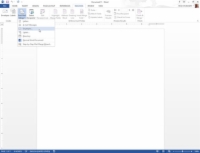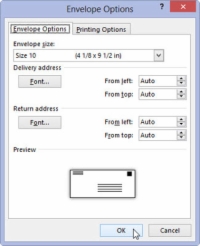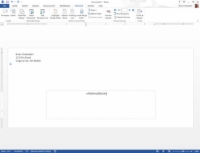Če želite ustvariti kup ovojnic za spajanje pošte v Wordu 2013, ki je veliko bolj eleganten in profesionalen kot uporaba poštnih nalepk z odlepljenjem in prihranek časa, upoštevajte naslednje korake:
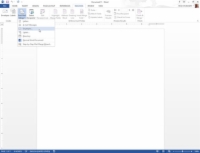
1 Začnite nov dokument. Na zavihku Pošiljanje izberite Začni spajanje pošte→Ovojnice.
Prikaže se pogovorno okno Možnosti ovojnice. Po potrebi lahko nastavite velikost ovojnice in možnosti pisave.
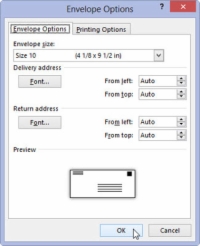
2 Kliknite V redu.
Wordovo okno se spremeni tako, da odraža tipično ovojnico, velikost, določeno v pogovornem oknu Možnosti ovojnice.
3 Vnesite povratni naslov.
Običajno združevanje pošte ne uporablja različnih povratnih naslovov za vsako ovojnico. V zgornjem levem kotu ovojnice torej vnesite povratni naslov, kjer utripa kazalec za vstavljanje.
Pritisnite Shift+Enter na koncu vrstice v povratnem naslovu. Mehki povratek, ki ga nastavite, ohranja vrstice v povratnem naslovu tesno skupaj.
4Kliknite z miško v besedilno polje, ki se nahaja na sredini ovojnice.
Word je na sredino ovojnice zataknil polje z besedilom, kamor vstavite naslov prejemnika. Če ne vidite polja, kliknite z miško, kamor mislite, da bi moral biti naslov.
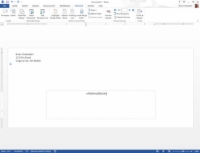
5Če je potrebno, v prejemnikov naslov vnesite poljubno nespremenjeno besedilo.
Verjetnost je, da ima vsak prejemnik drugačen naslov, zato vam za ta korak verjetno ni treba ničesar vnašati. Namesto tega so tukaj vstavljeni podatki s seznama prejemnikov – polja.
6 Shranite ovojnico.
Vaša naslednja naloga je, da uporabite seznam prejemnikov za zbiranje informacij za vašo pošto.